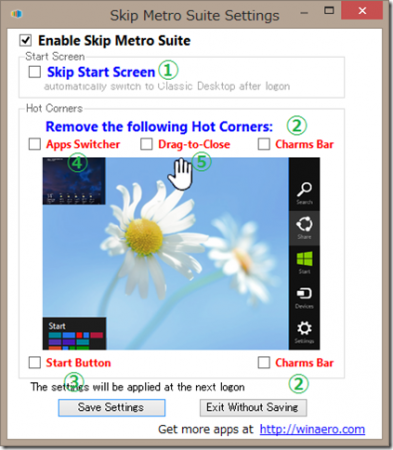Windows8の画面右端にカーソルを持っていくと
ニョキッと出てくる「チャーム」と呼ばれるバー、
あれを非表示にしたくて調べた。
以前、はじめてWin8を買った際に調べて
レジストリの設定を変更したりしたのだが、
結局チャームが消えなくてあきらめていたが、
どうしても消したくて再度調べた次第だ。
下記のページを参考にしたらすんなりと消えた。
Skip Metro Suiteという無料のツールがあるようで、
下記URLからダウンロードできる。
http://winaero.com/download.php?view.33
ダウンロードしてexeファイルを実行すると
下のような画面が立ち上がる。
まず一番上の「Enable Skip Metro Suite」にチェックを入れて
「Charm Bar」の右上と右下にチェックを入れて
「Save Settings」で終了。
で、PCを再起動すればもうチャームは表示されない。
以前調べたときはとても苦戦したあげく無理だったが
こんな簡単に出来てしまった。
もしチャームを表示させたい場合は、
Windowsロゴキー+C で表示できる。
余談だが、Win7以前はスタートメニューがあったので
Windowsロゴキーと矢印キーで再起動やシャットダウンができたが、
Windows8ではそれができず不便だなと思っていた。
どうしてもキーボードだけでシャットダウンしたければ
デスクトップを表示している状態でALT+F4をおせば
シャットダウンや再起動が行える。
Windows8には出来ればあまり絡みたくなかったが、
これから会社で新しく買うPCも続々とWindows8になる予定なので
うまく向き合っていきたいと思う。